.png)
TeamsではMicrosoft 365アプリケーションとの連携の一環として、OneNoteとの連携が可能になっています。TeamsにOneNoteを追加し、表示する方法を説明します。
まず、Teamsでいずれかのチームを選択し、タブに表示されている「+」を押下します。

押下すると追加できるアプリケーションの一覧が表示されるので、「OneNote」を選択します。

そして、OneNoteを追加します。
このとき、新規でOneNoteのページを作成する場合は「新規ノートブックを作成」、既存のノートブックを表示させる場合は表示されているいずれかのノートブックを選択します(For Myself Notebook(既存のチームノートブック)など)。

チームにOneNoteを追加したことをチャネルで通知する場合は「このタブについてのチャネルに投稿します」のチェックボックスをオンにして「保存」を押下します。
基本的にはタブに表示させるノートブックは新規、既存のいずれかから選択しますが、既存のノートブックを選択する場合、OneNoteを直接表示させるのではなく、URLを貼ってそのリンクからOneNoteに飛ぶように設定することもできます。
それが「OneNoteリンクを貼り付ける」のボタンになります。

URLを入力し、「保存」を押下することで同じようにチームのタブにOneNoteを追加できます。
これでチームのタブにOneNoteを追加できました。

OneNoteを追加したら、情報を入力していきます。
既存のノートブックの場合、すでに作成されたセクションが表示されています。
新規や既存だが何も入力されていないノートブックの場合は、セクションの作成を行います。
画面に表示されている「新しいセクションを作成するには、ここをクリックするか、Enterキーを押してください。」の文字に従い、セクションを作成します。

セクション名を入力し、「OK」を押下します。
一度セクションを作成してしまえば、あとは通常のOneNoteと使い方に違いはありません。

「セクションの追加」や「ページの追加」など、OneNoteの機能を使うことができます。
次回以降はわざわざOneNoteのアプリケーションを別で起動する必要がなくなりTeamsの中で完結できるため、より少ない動作で作業を行うことができます。
Teams内で作業中、OneNoteのアプリケーションを起動したいと思った場合は「ブラウザーで開く」から「デスクトップアプリで開く」を押下します。

この動作によりOneNoteのアプリケーションが起動し、通常のOneNoteで作業できるようになります。もちろん、ここでの操作はTeamsにも反映されます。

.png)
※researcHR(リサーチャー)は、Teams/Slackに追加するだけでチームの「誰が・何を知っているか」を集約・共有するアプリです。
Teamsに追加したOneNoteは情報共有で活用することができます。
通常のOneNoteと異なりTeamsに連携されているので、追加したチームと紐づいています。
このTeamsのチームとの紐付きを活用します。
プロジェクトなどでチームを作成し、各メンバーがチームを通して様々な作業を行うことになるでしょう。
プロジェクトには作業を行う上でルールが設定されている場合が多いです。
しかし、プロジェクトですからメンバーの入れ替わりがあり、途中から参画してきたメンバーはそのプロジェクトのルールを知らず、そのメンバーに対するKTに時間を取られてしまう、ということがあるのではないでしょうか。
そんなときにチームに連携したOneNoteを活用することで時間を大幅に削減できます。
チームに連携したOneNoteにプロジェクト共通のルールを記載し、参画してきたメンバーにはそのOneNoteのページを見てもらえばわざわざミーティングを設定し、一つずつ説明する手間が省けるのです。
プロジェクト共通のルールを明文化し、それをプロジェクトのメンバーであれば誰でも閲覧できるチーム内にOneNoteとして配置しておけば、お互いに必要なときにそのページを閲覧できるのでミーティングの数を減らせますし、明文化されていれば口頭でやり取りするよりも認識の齟齬を減らすことができます。
このように、プロジェクト全体で同じ認識で臨むべき事項に関してはチームに連携したOneNoteを活用すると良いでしょう。
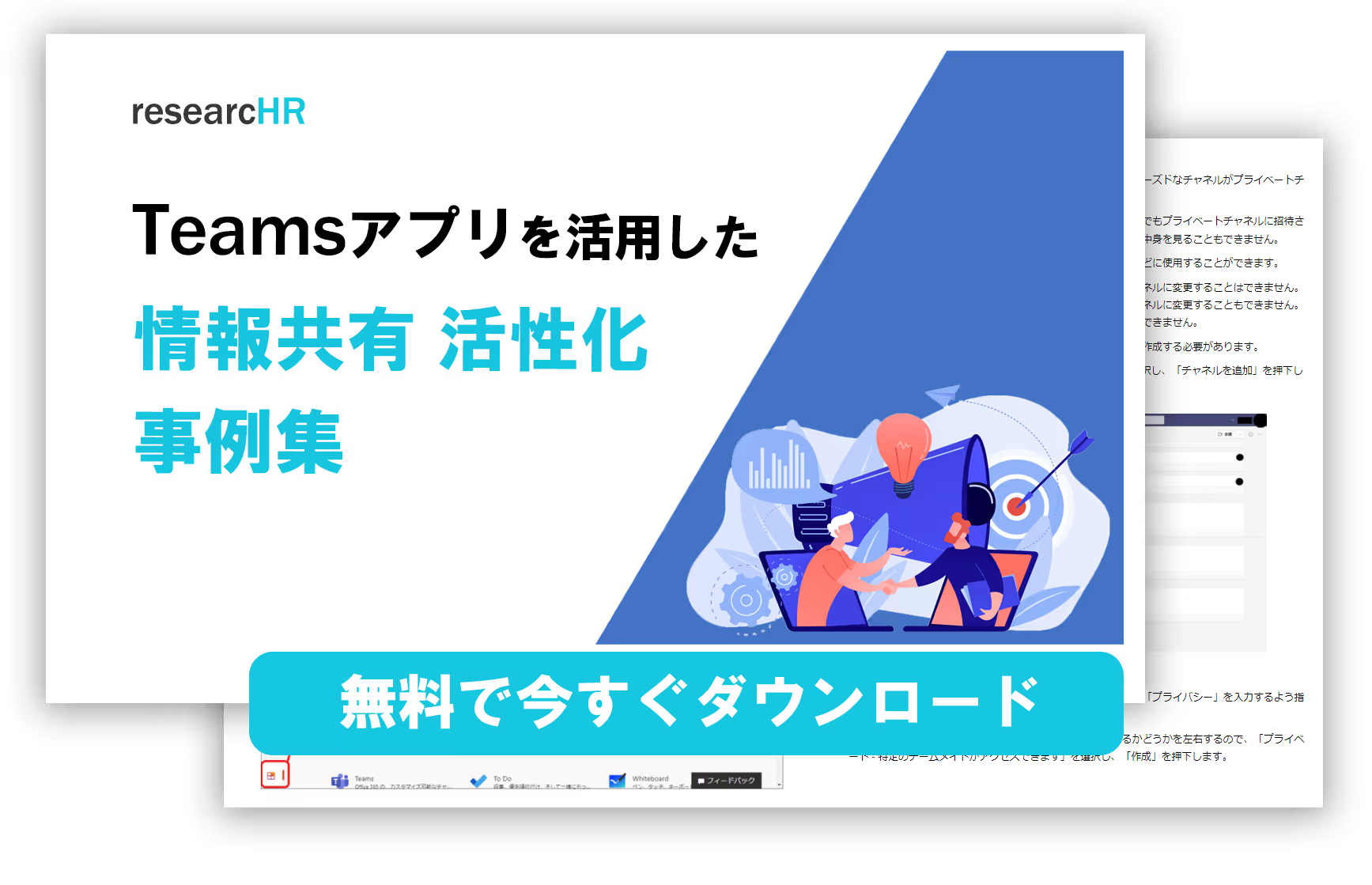
次に、プロジェクトでは日々の定例会のようなものがあると思います。
各メンバーが自身の進捗に関する報告や懸念点、プロジェクトとして全体で検討すべき事項など、様々な事柄について議論する場です。
そんなときにもチームに連携したOneNoteを活用できます。
OneNoteを議事録のように使う方法です。
各メンバーが定例会で議論、もしくは報告したい事項について予め記載しておき、そのOneNoteを元に定例会を進めていく、というものです。
各メンバーは毎日定例会の前にOneNoteを更新し、自分が発言する場合にそのOneNoteに沿って話を進めていきます。
そうすれば他のメンバーもOneNoteを見れるので、ある程度概要が掴めている状態で話が進みます。
定例会で初めて聞く話より、予め概要を他のメンバーが把握しておくだけでもかなりスムーズに話が進むはずです。
定例会で議論し、何かしらの決定事項があった場合には、その結果を同じくOneNoteに記載しておけば、あとから決定事項を忘れてしまう、なんてこともありません。忘れてしまった場合はOneNoteを確認すればいいだけです。
このようにOneNoteを議事録の代わりとして活用する使い方は少し特殊かもしれませんが、ExcelやWordよりも使い方がシンプルな上、アプリケーションも軽いです。
公式な議事録としては使えないかもしれませんが、内部の定例会など、簡単に記録を残しておきたい場合におすすめの使い方となります。
また、チームに連携したOneNoteはナレッジの蓄積場所としても活用することができます。
OneNoteはセクション、ページと細かく分けることができるので、各メンバーが担当している領域ごとにセクション、ページを分け、日々の作業の中での新たな気づき、今後も活用できるであろう知識や扱っている製品の仕様など、気になったことや他のメンバーも知っておいたほうが良いであろう事柄を記載することで、日々のプロジェクトの中でメンバー全体のレベルアップを図ることができます。
自分自身のPCにメモ書きとしてその知識を溜めておくよりも、プロジェクト全体でその知識を共有することで、全体としてレベルの高い、より良いプロジェクトにすることができます。
そのナレッジはそのときのプロジェクトだけでなく、今後のプロジェクトにも同じく活用することができるので、ワンショットではなく、長い目で見ても大きなメリットがあります。
チームに連携したOneNoteにはこのように、様々な活用方法があります。
通常のOneNoteは自分自身のメモ帳のような使い方がメインとなってしまいがちですが、Teamsに追加し、他のメンバーと共有することでその幅が大きく広がります。
TeamsにOneNoteを追加し、上記で説明した様々な方法で活用するだけで、日々の業務の生産性の向上が見込めます。
本記事はKBE(株)がresearcHR(リサーチャー)を提供する過程で蓄積された、現場の声やノウハウ・事例をもとに作成しております。
【Teamsに追加して使える】
社内ナレッジ共有支援サービス
researcHR(リサーチャー)
AI機能で「仕組み化・自動化」ー 伴走型の支援で設計・定着まで ー

✅ナレッジ共有、属人化の解消
✅社内問い合わせの効率化
✅新人・異動者のフォローアップ
にお困りの際はぜひご相談ください。
また、KBE(株)では、Teamsの運用・利活用コンサルティングを行っております。
企業やチームに最適のTeams運用方法を設計します。初回のご相談無料ですので、ぜひ一度お試しください。








KBE株式会社が、ナレッジ共有TeamsアプリresearcHRを提供する過程で蓄積された、様々な企業のTeamsアプリ活用事例をお伝えします。

KBE株式会社が、ナレッジ共有TeamsアプリresearcHRを提供する過程で蓄積された、様々な企業の「Teamsアプリを活用した日報/週報 運用事例やTIPS」をお伝えします。

KBE株式会社が、ナレッジ共有TeamsアプリresearcHRを提供する過程で蓄積された、様々な企業の「Teamsアプリを活用した新人オンボーディング事例やTIPS」をお伝えします。

KBE株式会社が、ナレッジ共有TeamsアプリresearcHRを提供する過程で蓄積された、様々な企業の「Teamsアプリを活用したMTG/1on1 代替事例やTIPS」をお伝えします。
KBE株式会社では、ナレッジ共有TeamsアプリresearcHRを提供しています。(Microsoft公式ソリューション、日経新聞に掲載)
その過程で蓄積された様々な企業のTeams/Slack運用事例をお伝えします。

researcHRは、Teamsに追加するだけで、
メンバーの「誰が・何を知っているか」を自動で収集し、
回答をAIが自動でポジティブ・ネガティブチェックすることで、自然なデータを算出。
さらに、算出されたデータから「要注視」ポイントをレポートでお渡しします。




“Lorem ipsum dolor sit amet, consectetur adipiscing elit. Suspendisse tincidunt sagittis eros. Quisque quis euismod lorem.”


KBE株式会社が、ナレッジ共有TeamsアプリresearcHRを提供する過程で蓄積された、様々な企業の「Teamsアプリを活用した日報/週報 運用事例やTIPS」をお伝えします。

KBE株式会社が、ナレッジ共有TeamsアプリresearcHRを提供する過程で蓄積された、様々な企業の「Teamsアプリを活用したコミュニケーションの課題解決事例やTIPS」をお伝えします。

KBE株式会社が、ナレッジ共有TeamsアプリresearcHRを提供する過程で蓄積された、様々な企業の「Teamsアプリを活用したMTG/1on1 削減事例やTIPS」をお伝えします。

KBE株式会社が提供する、researcHRの「コンディション 分析・レポート機能」の概要や、実際のケースを基にした分析レポートを資料としてお伝えします。

KBE株式会社が、ナレッジ共有TeamsアプリresearcHRを提供する過程で蓄積された、様々な企業の「Teamsアプリを活用したエンゲージメント可視化・向上の事例やTIPS」をお伝えします。

KBE株式会社が、ナレッジ共有TeamsアプリresearcHRを提供する過程で蓄積された、様々な企業の「Teamsアプリを活用した新人オンボーディング事例やTIPS」をお伝えします。

KBE株式会社が、ナレッジ共有TeamsアプリresearcHRを提供する過程で蓄積された、様々な企業の「Teamsアプリを活用した人事データ『収集』事例やTIPS」をお伝えします。

KBE株式会社が提供する、researcHRの「コンディション 分析・レポート機能」の概要や、実際のケースを基にした分析レポートを資料としてお伝えします。

KBE株式会社が、ナレッジ共有TeamsアプリresearcHRを提供する過程で蓄積された、様々な企業の「Teamsアプリを活用したノウフー(Know Who)の事例やTIPS」をお伝えします。

KBE株式会社が、ナレッジ共有TeamsアプリresearcHRを提供する過程で蓄積された、様々な企業の「Teamsアプリを活用したコンディション把握の事例やTIPS」をお伝えします。

KBE株式会社が、ナレッジ共有TeamsアプリresearcHRを提供する過程で蓄積された、様々な企業の「Teamsアプリを活用した休職・退職の検知事例やTIPS」をお伝えします。

KBE株式会社が提供する、researcHRの「コンディション 分析・レポート機能」の概要や、実際のケースを基にした分析レポートを資料としてお伝えします。

KBE株式会社では、ナレッジ共有TeamsアプリresearcHRを提供しています。
コンサルティングサービスでは、その過程で蓄積された様々な企業のTeams運用事例をお伝えします。

researcHR(リサーチャー)をはじめて知っていただく方に向けて、わかりやすく基本機能や活用シーンをご紹介します。

KBE株式会社が、ナレッジ共有TeamsアプリresearcHRを提供する過程で蓄積された、様々な企業の「Teamsアプリを活用した社内問い合わせの効率化事例やTIPS」をお伝えします。

KBE株式会社が、ナレッジ共有TeamsアプリresearcHRを提供する過程で蓄積された、様々な企業の「Teamsアプリを活用した情報共有の活性化事例やTIPS」をお伝えします。

KBE株式会社が、ナレッジ共有TeamsアプリresearcHRを提供する過程で蓄積された、様々な企業の「Teamsアプリを活用したナレッジ共有文化の定着化事例やTIPS」をお伝えします。

KBE株式会社が、ナレッジ共有TeamsアプリresearcHRを提供する過程で蓄積された、様々な企業の「デジタル・データを起点とした新しいナレッジマネジメント事例」をお伝えします。

KBE株式会社が、ナレッジ共有TeamsアプリresearcHRを提供する過程で蓄積された、様々な企業のTeams使用事例やTIPSをお伝えします。

KBE株式会社が、ナレッジ共有TeamsアプリresearcHRを提供する過程で蓄積された、様々な企業の「デジタル・データを起点とした新しいマネジメント事例」をお伝えします。

KBE株式会社が提供する、researcHRの「コンディション 分析・レポート機能」の概要や、実際のケースを基にした分析レポートを資料としてお伝えします。

KBE株式会社が、ナレッジ共有TeamsアプリresearcHRを提供する過程で蓄積された、様々な企業の「Slackを活用したマネジメント事例」をお伝えします。

KBE株式会社が、ナレッジ共有TeamsアプリresearcHRを提供する過程で蓄積された、様々な企業の「Teamsを活用したマネジメント事例」をお伝えします。

KBE株式会社が提供する、researcHRの「コンディション 分析・レポート機能」の概要や、実際のケースを基にした分析レポートを資料としてお伝えします。

KBE株式会社では、ナレッジ共有TeamsアプリresearcHRを提供しています。
コンサルティングサービスでは、その過程で蓄積された様々な企業のTeams運用事例をお伝えします。

researcHR(リサーチャー)をはじめて知っていただく方に向けて、わかりやすく基本機能や活用シーンをご紹介します。

researcHRをTeams/Slackに追加するだけで、AIがメンバーの状況を収集するため、業務の状況やナレッジが自動で蓄積されます。
既存のナレッジ共有ツールやシステムで、「ログインされない」「データ入力/更新されない」「検索・活用できない」といった悩みを抱える方は、ぜひお問い合わせください。


営業・提案資料を集約
提案作成を効率化・トップラインを向上
従業員数:5,000名以上

顧客やサプライヤーとのメール履歴を蓄積
技術ナレッジの探索を効率化
従業員数:5万名以上

メンター制度における日報として活用
退職防止やナレッジ作成の仕組み化を実現
従業員数:1万名以上

メール/電話での問い合わせ対応を置き換え
類似問い合わせを削減
従業員数:500名以上
✅ナレッジ共有、属人化の解消
✅社内問い合わせの効率化
✅新人・異動者のフォローアップ
にお困りの際はぜひご相談ください。

researcHRをTeams/Slackに追加するだけで、AIがメンバーの状況を収集するため、業務の状況やナレッジが自動で蓄積されます。
既存のナレッジ共有ツールやシステムで、「ログインされない」「データ入力/更新されない」「検索・活用できない」といった悩みを抱える方は、ぜひお問い合わせください。

※KBE株式会社が、ナレッジ共有TeamsアプリresearcHRを提供する過程で蓄積された、
様々な企業のTeams/Slack運用事例をお伝えします。